
Ši programinė įranga leis jūsų tvarkyklėms veikti ir veikti, taip apsaugant jus nuo įprastų kompiuterio klaidų ir aparatūros gedimų. Dabar patikrinkite visus tvarkykles atlikdami 3 paprastus veiksmus:
- Atsisiųskite „DriverFix“ (patikrintas atsisiuntimo failas).
- Spustelėkite Paleiskite nuskaitymą rasti visus probleminius vairuotojus.
- Spustelėkite Atnaujinti tvarkykles gauti naujas versijas ir išvengti sistemos sutrikimų.
- „DriverFix“ atsisiuntė 0 skaitytojų šį mėnesį.
Jei jūs vis dar negavau jubiliejaus atnaujinimo naudojant „Windows Update“, galbūt geriausias būdas jį įdiegti naudojant „Microsoft Media Media Creation“. Tačiau atrodo, kad net naudojant šį įrankį kuriant įkrovos laikmeną su „Anniversary Update“ kartais nėra geriausias sprendimas, nes medijos kūrimo įrankis kartais gali sugesti.
Taigi, jei bandydami sukurti įkrovos laikmeną arba išvalyti diegimą gaunate klaidos pranešimą, pvz., „Kilo problema paleidžiant šį įrankį“, arba „kažkas atsitiko“,
jubiliejaus atnaujinimas kompiuteryje iš esmės neturėsite jokių naujovinimo galimybių. Tačiau nesijaudinkite, jei negalite išvalyti „Anniversary Update“ naudodamiesi „Media Creation Tool“, mes parengėme keletą sprendimų, kurie gali padėti.Ką daryti, jei „Media Creation Tool for Anniversary Update“ neveikia
1 sprendimas - vykdykite kaip administratorius
Kai kuriais retais atvejais medijos kūrimo įrankis neveiks, jei jo nepaleisite kaip administratorius. Taigi, dešiniuoju pelės mygtuku spustelėkite medijos kūrimo įrankio piktogramą ir kontekstiniame meniu pasirinkite „Vykdyti kaip administratorius“. Jei įrankio paleidimas kaip administratorius nepadėjo, išbandykite keletą toliau išvardytų sprendimų.
2 sprendimas - įgalinkite reikalingus procesus
Norint, kad medijos kūrimo įrankis veiktų tinkamai, reikia, kad veiktų kai kurios „Windows 10“ paslaugos. Įsitikinkite, kad visos šios paslaugos veikia, ir dar kartą pabandykite įdiegti „Anniversary Update“. Štai ką turite padaryti:
- Eikite į „Search“, įveskite services.msc ir atidarykite „Services“
- Įsitikinkite, kad šios paslaugos veikia tinkamai ir yra nustatytos kaip automatinės:
- Automatiniai atnaujinimai ARBA „Windows“ naujinimai
- Pagrindinė intelektuali perdavimo tarnyba
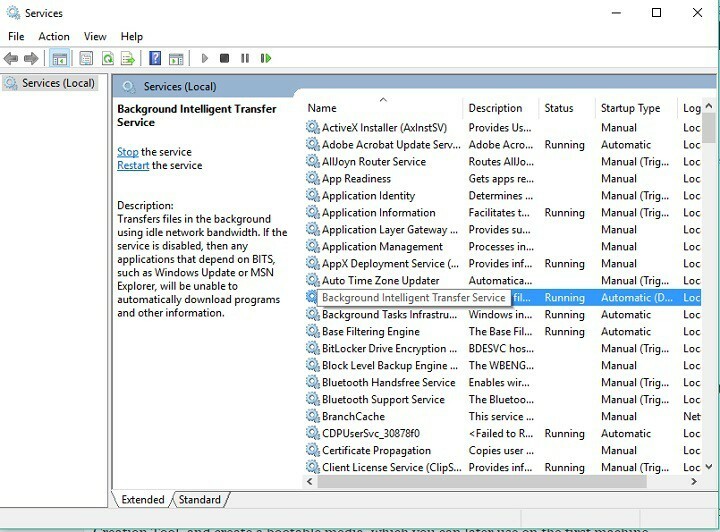
- Serveris
- Darbo stotis
- TCP / IP „NetBIOS“ pagalbininkas
- IKE ir „AuthIP IPsec“ raktų moduliai
- Jei kuri nors iš šių paslaugų neveikia tinkamai, dešiniuoju pelės mygtuku spustelėkite ją, pasirinkite Pradėti ir nustatykite paleisties tipą į „Automatinis“
3 sprendimas - išbandykite kitą kompiuterį
Nors mes klaidžiojome po įvairius forumus norėdami sužinoti, ką žmonės kalba apie medijos kūrimo įrankį, pastebėjome, kad įrankis paprasčiausiai netinka visiems. Taigi, norėdami sutaupyti šiek tiek laiko ir pastangų, pabandykite paleisti „Media Creation Tool“ ir sukurkite įkrovos laikmeną, kurią vėliau galėsite naudoti pirmoje mašinoje.
Kadangi medijos kūrimo įrankis leidžia jums sukurti įkrovos laikmeną ir naudoti ją kitame kompiuteryje, neturėtumėte turėti jokių problemų. Jei nesate tikri, kaip sukurti įkrovos laikmeną naudojant „Media Creation Tool“, patikrinkite išleisti šį straipsnį. Tačiau jei įrankis neveikia ir kitame kompiuteryje, išbandykite keletą iš šių sprendimų.
4 sprendimas - pakeiskite kalbos nustatymus į anglų kalbą
Jei jūsų sistemos lokalė skiriasi nuo atsisiųstų „Windows 10“ sąrankos failų kalbos, medijos kūrimo įrankis greičiausiai neveiks tinkamai. Taigi įsitikinkite, kad jūsų sistemos kalba ir lokalė sutampa su medijos kūrimo įrankio kalba, ir pakeiskite ją, jei priešingai. Geriausias variantas yra pakeisti sistemos kalbą į anglų kalbą.
Jei nesate tikri, kaip pakeisti kompiuterio kalbą, atlikite šiuos veiksmus:
- Atidarykite Valdymo skydą ir eikite į Regioną
- Eikite į skirtuką Administracija ir pasirinkite Keisti sistemos lokalę
- Nustatykite „Locale“ į anglų kalbą ir spustelėkite Gerai
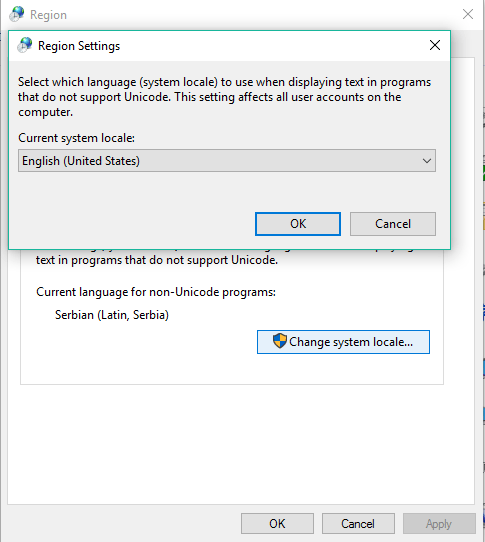
- Dabar grįžkite į skirtuką Administracija ir eikite į Kopijavimo nustatymai
- Įsitikinkite, kad pažymėti žymimieji langeliai „Pasveikinimo ekranas ir sistemos paskyros“ ir „Naujos vartotojo abonementai“
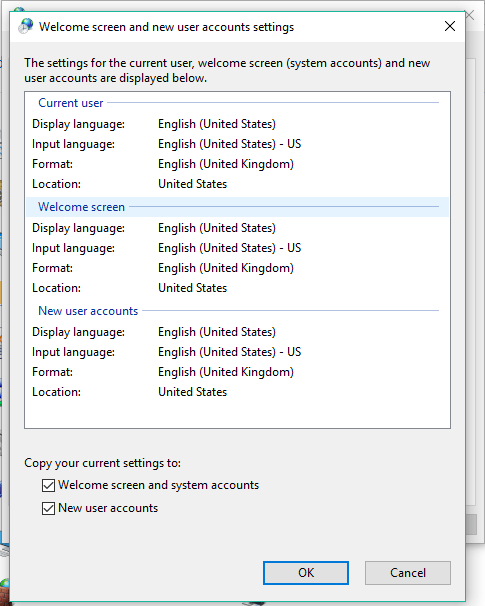
- Patvirtinkite pakeitimus
- Iš naujo paleiskite kompiuterį
Jei iš tikrųjų problema buvo sistemos lokalė, turėtumėte turėti galimybę naudoti medijos kūrimo įrankį be jokių problemų.
5 sprendimas - pataisyti naudojant registro rengyklę
Jei nė vienas iš aukščiau pateiktų sprendimų neišsprendė medijos kūrimo įrankio problemos, taip pat turėtumėte pabandyti išspręsti patys, pritaikydami vieną registro patikslinimą. Štai ką turite padaryti:
- Eikite į „Search“, įveskite regedit ir atidarykite registro rengyklę
- Eikite šiuo keliu:
- DDHKEY_LOCAL_MACHINE \ SOFTWARE \ Microsoft \ Windows \ Dabartinė versija \ Windows \ Update \ OSUpgrade
- Sukurkite naują DWORD, pavadinkite jį „AllowOSUpgrade“ ir nustatykite jo vertę į 1
- Iš naujo paleiskite kompiuterį
6 sprendimas - išjunkite antivirusinę programą
Taip pat yra tikimybė, kad dabartinė antivirusinė programinė įranga iš tikrųjų užkerta kelią medijos kūrimo įrankiui. Tai galėjo būti dėl konfliktas su „Windows Defender“, ar kokia kita priežastis. Apskritai pabandykite išjungti trečiųjų šalių antivirusinę programą ir dar kartą paleiskite „Media Creation Tool“.
Jei išbandėte kiekvieną iš šių sprendimų ir nė vienas iš jų neveikė, pabandykite pakeisti savo strategiją ir leisti savo kompiuteriui gauti jubiliejaus naujinį per „Windows“ naujinimą. Norėdami sužinoti daugiau apie tai, patikrinkite out straipsnis apie tai, ką daryti, jei „Anniversary Update“ nerodomas.
Tai turėtų būti viskas, tikimės, kad šis straipsnis padėjo išspręsti jūsų problemą naudojant „Media Creation Tool“. Jei turite kokių nors komentarų, klausimų ar galbūt kokių nors kitų šio klausimo sprendimų, tiesiog praneškite mums komentaruose.
SUSIJUSIOS ISTORIJOS, KURIAS REIKIA TIKRINTI:
- „Windows 10 Anniversary Update“ atsisiuntimas užstringa daugeliui vartotojų
- Kaip pataisyti „Windows 10 Anniversary Update“, sugenda ir užstringa
- „Windows 10“ jubiliejaus atnaujinimas netrukus bus pateiktas „System Center“ ir WSUS
- „Windows 10 Anniversary Update“ keičia meniu ir programų šrifto dydį
- Jubiliejaus atnaujinimas leidžia įdiegti mokamas programas iki 10 įrenginių, įskaitant „Xbox One“


